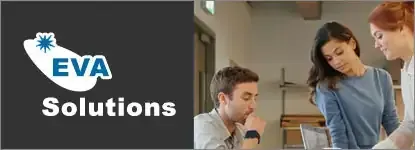Formation Windows 10
E-learning - 3 mois
Formations complementaires
Introduction à la formation "Windows 10 - E-learning - 3 mois"
Dans un monde où la technologie évolue rapidement, maîtriser les outils numériques devient un atout majeur pour progresser sur le marché de l'emploi. La formation Windows 10 vous permet de développer des compétences clés en matière de gestion du système d'exploitation le plus utilisé au monde. Elle est particulièrement adaptée aux professionnels souhaitant renforcer leur productivité, mais aussi aux étudiants ou aux entrepreneurs désirant optimiser l'utilisation de leurs ordinateurs pour mieux répondre aux besoins actuels du marché.
À l'ère du numérique, savoir gérer des applications, des fichiers, et assurer la sécurité de son ordinateur est essentiel. Cette formation en e-learning vous permet de devenir autonome, en apprenant à personnaliser votre environnement de travail, gérer vos fichiers et utiliser les outils essentiels comme Microsoft Edge, OneDrive, ou encore Cortana. De plus, en acquérant ces compétences, vous ouvrez la voie à de nouvelles opportunités professionnelles dans divers secteurs, comme l'informatique, le support technique ou l'administration système.
En développant une expertise dans Windows 10, vous renforcez non seulement votre employabilité mais aussi votre capacité à évoluer dans des rôles de responsabilités plus élevées. Cette formation est donc idéale pour ceux qui souhaitent s'adapter aux exigences modernes des entreprises et ainsi progresser dans leur carrière.
Public
à qui s'adresse la formation Windows 10 (E-learning - 3 mois)
La formation "Windows 10 - E-learning" s'adresse aux utilisateurs dÃĐbutants ou intermÃĐdiaires souhaitant maÃŪtriser l'environnement Windows 10. Elle est idÃĐale pour les professionnels, les ÃĐtudiants, ou toute personne dÃĐsirant amÃĐliorer son utilisation de l'ordinateur, optimiser la gestion des fichiers, personnaliser l'interface et garantir la sÃĐcuritÃĐ de son systÃĻme. Elle convient ÃĐgalement aux entreprises souhaitant former leurs ÃĐquipes à l'usage de Windows 10.
Objectifs
CompÃĐtences visÃĐes pour la formation Windows 10 (E-learning - 3 mois)
Cette formation "Windows 10 - E-learning" de 3 mois vise à permettre aux utilisateurs de maÃŪtriser les fonctionnalitÃĐs essentielles de Windows 10. Vous apprendrez à installer, personnaliser et sÃĐcuriser votre systÃĻme, à gÃĐrer les fichiers et les applications, à naviguer sur Internet avec Microsoft Edge, et à exploiter les outils multimÃĐdia. à l'issue de cette formation, vous serez capable d'optimiser votre utilisation de Windows 10 au quotidien.
Programme
Avant de passer à Windows 10
- PrÃĐsentation de Windows 10
- Mise à jour vers Windows 10
- Faut-il faire une sauvegarde avant mise à niveau ?
- CaractÃĐristiques minimales pour passer à Windows 10
- L'icÃīne Obtenir Windows 10 n'apparaÃŪt pas dans la zone de notification
- Mes applications et pÃĐriphÃĐriques fonctionneront ils sous Windows 10 ?
- Disparition de Windows Media Center
DÃĐcouverte de Windows 10
- PremiÃĻre approche du menu DÃĐmarrer
- Les sessions Windows 10
- Les zones sensibles de l'ÃĐcran n'existent plus
- Ouvrir une session Windows
- CrÃĐer un mot de passe image/un code confidentiel
- Restaurer le mot de passe d'un compte Microsoft
- L'assistante vocale Cortana
- Configurer Cortana pour la voix
- Parler à Cortana
- Rechercher fichiers et informations
- Demander à Cortana de rester à l'ÃĐcoute
- ParamÃĐtrer Cortana
- Le mode continuum
- Synchronisation des appareils
- GÃĐolocalisation
- Ancrer des applications
- AccÃĻs aux applications et bureaux virtuels
- Raccourcis clavier utiles
Personnaliser le menu dÃĐmarrer
- RÃĐorganisation des vignettes
- Gestion des groupes
- Supprimer des vignettes du menu DÃĐmarrer
- Ajouter des vignettes dans le menu DÃĐmarrer
- Afficher toutes les applications dans le menu DÃĐmarrer
- Choisir la taille du menu DÃĐmarrer
Personnaliser l'ÃĐcran de verrouillage
- Modifier l'arriÃĻre-plan de l'ÃĐcran de verrouillage
- Personnaliser les notifications sur l'ÃĐcran de verrouillage
- Un diaporama sur l'ÃĐcran de verrouillage
Personnaliser l'ordinateur
- Comment personnaliser l'ordinateur
- Utiliser un ÃĐconomiseur d'ÃĐcran
- Modifier la rÃĐsolution de l'ÃĐcran
- Modifier l'arriÃĻre-plan et les couleurs du bureau
- Choisir un thÃĻme d'affichage
- Associer des sons aux ÃĐvÃĐnements
- Personnaliser la barre des tÃĒches
- Ajouter une imprimante
- Choisir l'imprimante par dÃĐfaut
- Imprimer dans un fichier PDF
- Associer applications et fichiers
- Programmes par dÃĐfaut
- Ajouter un compte d'utilisateur
- Basculer entre les comptes d'utilisateurs
- ParamÃĐtrer la souris
- Gestion des notifications
- Options d'ergonomie
Stockage et gestion des fichiers
- Installer et dÃĐsinstaller des applications
- Installer/dÃĐsinstaller un programme à partir d'un CD ou d'un DVD
- Installer/dÃĐsinstaller un programme à partir d'Internet
- L'Explorateur de fichiers
- DÃĐfinir un point de restauration
- Restauration systÃĻme
- Actualiser/rÃĐinitialiser l'ordinateur
- Historique des fichiers
- Copier des fichiers
- Gestion des images ISO
- Groupement rÃĐsidentiel et rÃĐseau
- BibliothÃĻques
- DÃĐfragmenter le disque dur
- Nettoyez vos unitÃĐs de masse
- Sauvegarde des donnÃĐes
- La Corbeille
- Windows Update
- Synchronisation sur PC, tÃĐlÃĐphone et tablette
Internet
- Se connecter à Internet
- DÃĐcouverte de Microsoft Edge
- Modification de la page de dÃĐmarrage
- Recherche sur le Web
- TÃĐlÃĐchargement d'un fichier
- Personnaliser Microsoft Edge
- Navigation inPrivate
- Epingler un site sur le menu DÃĐmarrer
- Utiliser Cortana dans Microsoft Edge
- Liste de lectures
- L'application Courrier
- L'application Calendrier
- L'application Skype
- OneDrive
MultimÃĐdia
- L'application Photos
- Interfaçage d'un appareil photo numÃĐrique
- Lecture d'un CD-audio
- Copier de la musique à partir d'un CD-audio
- Copier des morceaux sur un lecteur MP3
- Lecture de DVD-vidÃĐo
- Autres applications multimÃĐdia
SystÃĻme et sÃĐcuritÃĐ
- AmÃĐlioration de la sÃĐcuritÃĐ
- AccÃĻs aux outils d'administration
- Gestionnaire des tÃĒches
- ContrÃīle de compte d'utilisateur
- Windows Defender
- Windows SmartScreen
- Le pare-feu de Windows 10
La formation Windows 10 (E-learning - 3 mois) est dispensÃĐe sur 12 heures
| formation windows 10 e-learning - 3 mois E-LEARNING |
RÃĻglement intÃĐrieur
Engagements PSH
Conditions GÃĐnÃĐrales de Vente
Cette offre de formation est d'actualitÃĐ au 03/01/2026
DurÃĐe et montant de la formation
| IntitulÃĐ | DurÃĐe | Montant HT |
|---|---|---|
| Formation Windows 10 - E-learning - 3 mois | 12 heures | 799.00 ⎠|